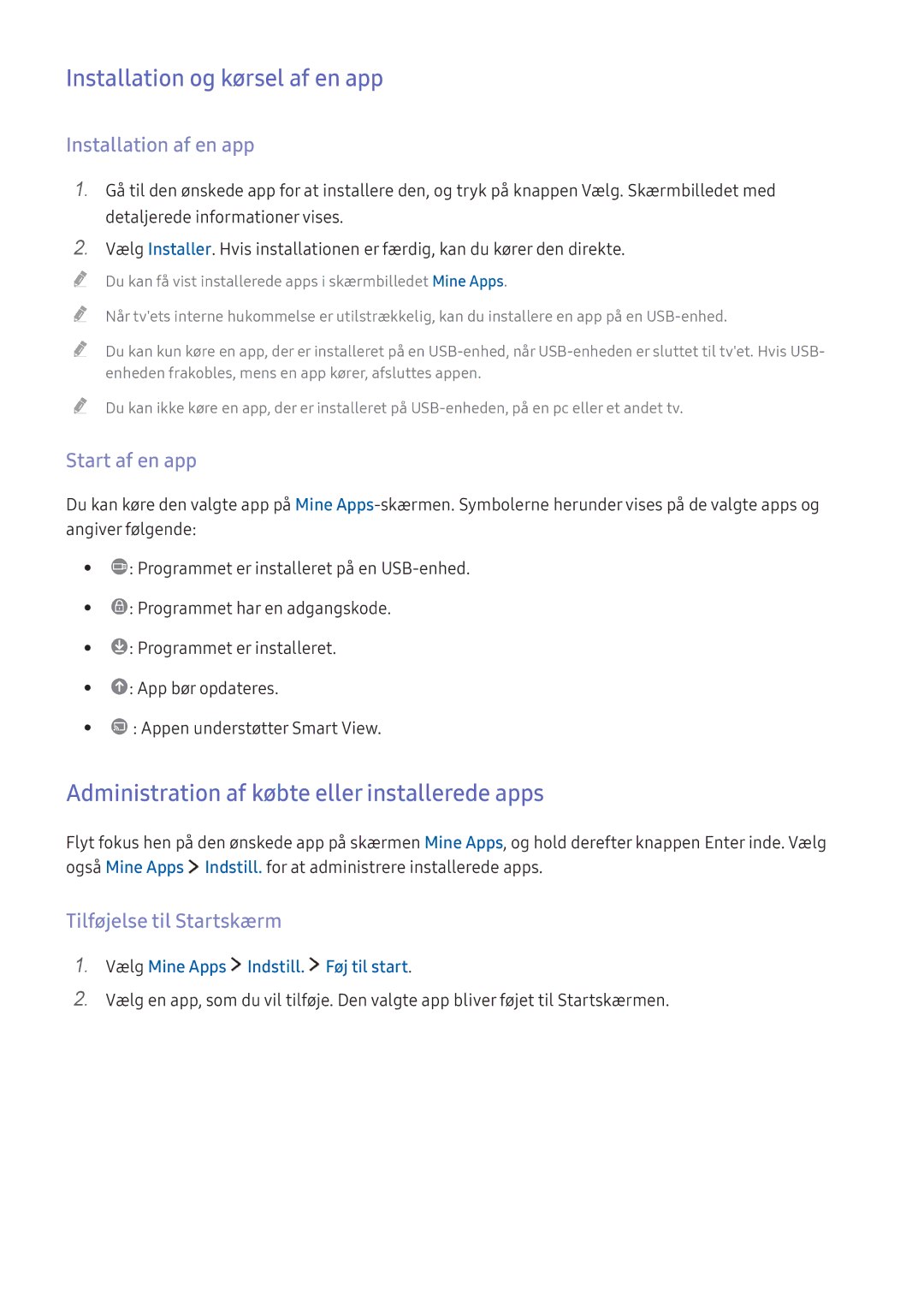Manual
Indhold
Tv-visning
Billede og lyd
Forholdsregler og bemærkninger
Brug af Smart Hub
Brug af Smart Hub
Indstill
Kilde
Tilslutning af en antenne Antenne
Tilslutter til internettet
Oprettelse af forbindelse til internettet
Etablering af en kablet internetforbindelse
Indstill. Netværk Åbn netværksindstillinger Prøv nu
Ændring af tvets navn på et netværk
Etablering af en trådløs internetforbindelse
Kontrol af internetforbindelsens status
Løsning af problemer med kablet internettilslutning Prøv nu
Løsning af problemer med internetforbindelse
Kan ikke oprette forbindelse til en trådløs router
Løsning af problemer med trådløs internetforbindelse
Tilslutning til trådløst netværk mislykkedes
Tilslutning af videoenheder
Tilslutning med et Hdmi ARC-kabel
Lydindgangs- og lydudgangstilslutninger
Tilslutningsguide Kilde Tilslutningsguide
Tilslutning af bluetooth-enheder
Forbindelse via appen Smart View app ― indholdsdeling
Tilslutning af en computer
Tilslutning via HDMI-port ― skærmdeling
Oprettelse af forbindelse til en mobil enhed
Indstill. Netværk Ekspertindstillinger Wi-Fi Direct Prøv nu
Brug af Smart View Skærmspejling eller deling af indhold
Tilslutte en mobil enhed via Appen Smart View
Skift mellem eksterne enheder, der er forbundet med TVet
Ændring af indgangssignalet
Redigering af eksterne enheder
Brug af yderligere funktioner
Bemærkninger om HDMI-tilslutning
Bemærkninger om tilslutning
Bemærkninger om tilslutning af computere
Bemærkninger om tilslutning af lydenheder
Bemærkninger om tilslutning af mobile enheder
Indstill. Lyd Vælg højttaler til
Om Samsung Smart-fjernbetjening
Tilgængelighedsgenveje
Kontrol af TVet med et Tastatur eller en Gamepad
Tilslutning af et Bluetooth-tastatur eller -gamepad
Tilslutning af et USB-tastatur
Brug af tastaturet
Indstilling af tastaturet
Indtastning af tekst ved hjælp af skærmtastaturet Qwerty
Smart Hub
Visning af startskærmen
Åbner automatisk den sidst benyttede app
Automatisk start af Smart Hub
Test af Smart Hub-tilslutninger
Nulstilling af Smart Hub
Oprettelse af en Samsung-konto
Anvendelse af en Samsung-konto
Logge på en Samsung-konto
Ændring og tilføjelse af informationer til en Samsung-konto
Brug af tjenesten Apps
Administration af betalingsoplysninger, der er gemt på TVet
Sletning af en Samsung-konto fra tvet
Indstill. System Samsung-konto Betalingsinformationer
Administration af købte eller installerede apps
Installation og kørsel af en app
Installation af en app
Start af en app
Fjernelse af en app
Flytning af apps
Opdatering af programmer
Låsning og oplåsning af programmer
Brug af andre appfunktioner
Brug af e-Manual
Start af e-Manualen
Brug af e-manualens knapper
Afspilning af billeder/video/musik Prøv nu
Brug af Web Browser
Funktioner i skærmbilledet med medieindholdslisten
Afspilning af medieindhold
Afspilning af medieindhold, der er gemt på en USB-enhed
Filtrer efter
Direkte tv Vejledning Prøv nu
Hurtig visning af informationer om digitale udsendelser
Brug af vejledningen
Kontrol af digital kanals signal og styrke
Ændring af udsendelsessignalet
Optagelse af programmer
Optagelse af programmer
Visning af optagede programmer
Administration af listen over planlagte optagelser
Annullering af en planlagt optagelse
Direkte tv Tidsplanstyring eller Optagelser Planlagt Fjern
Indstilling af en planlagt visning af en kanal
Indstilling af en Planlæg visning
Direkte tv Kanalliste Prøv nu
Brug af Timeshift
Brug af Kanalliste
Fjernelse af registrerede kanaler
Redigering af kanaler
Registrering af kanaler som favoritter
Oprettelse af en personlig favoritliste
Redigering af registrerede kanaler
Visning og valg af kanaler på favoritlister alene
Redigering af en favoritliste
Fjernelse af kanaler fra en favoritliste
Omarrangering af en favoritliste
Når Lydbeskrivelse er Til
Automatisk udtræk af højdepunkter
Visning af en kamp optaget i sportstilstand
Supportfunktioner, når du ser fjernsyn
Scanning efter tilgængelige kanaler
Konfiguration af avancerede radioindstillinger
Valg af sprog for udsendelseslyd
Manuel søgning efter udsendelsessignaler
Indstilling af land område
Valg af sprog
Overførsel af kanalliste
Finindstilling af analoge radioudsendelser
Sletning af CAM-operatørprofil
Søgning efter digitale kanaler
Visning af menu for fælles grænseflade
Indstilling af satellitsystem
Ændring af tekst-tv-sprog
Konfiguration af avancerede billedindstillinger
Justering af Billedkvaliteten
Valg af en billedtilstand
Visning af billede-i-billede PIP
Billedunderstøttende funktioner
Automatisk ændring af billedstørrelsen
Ændring af billedstørrelsen
Valg af en lydtilstand
Justering af lydkvaliteten
Konfiguration af avancerede lydindstillinger
Tilpasning af billedet, så det passer til skærmen
Valg af højttalere
Brug af lydunderstøttende funktioner
Lytte til tvet gennem Bluetooth-enheder
Brug af surroundeffekt igennem multilokalehøjttaler
Lytte til tvet gennem en Multiroom-højttaler
Indstilling af aktuelt klokkeslæt
Indstilling af klokkeslæt og brug af timeren
Ændring af den aktuelle tid
Manuel indstilling af uret
Brug af Sleep-timeren
Brug af timere
Tænde for tvet ved hjælp af til-timeren
Slukke for tvet ved hjælp af fra-timeren
Brug af Anynet+ HDMI-CEC
Brug af funktionerne Skærmbeskyttelse og Energibesparelse
Forhindring af skærmindbrænding
Reduktion af tvets energiforbrug
Læs, før du tilslutter Anynet+ HDMI-CEC
Opdatering af tvets software til den seneste version
Opdatering af tvets software
Opdatering via internettet
Opdatering via USB-enheden
Automatisk opdatering af tvet
Beskyttelse af tvet mod hacking og skadelig kode
Søgning efter skadelig kode på tvet og tilsluttet lager
Virusscanning i realtid
Kørsel af tilgængelighedsfunktioner
Brug af andre funktioner
Se tv-udsendelser med undertekster
Valg af udsendelsens undertekstsprog
Justering af menugennemsigtighed
Lydbeskrivelse
Hvid tekst på sort baggrund høj kontrast
Forstørrelse af skrift for synshæmmede
Konfiguration af avancerede systemindstillinger
Lytning til tvet gennem Bluetooth-enheder for hørehæmmede
Ændring af menusproget
Angive en adgangskode
Låsning/oplåsning af tvets kontrolknap eller Styrepind
Programevalueringslås
Brug af tvet som en udstillingsmodel til butikker
Indstill. Udsendelse Programvurd.lås Prøv nu
Gendannelse af tvet til fabriksindstillingerne
Automatisk kørsel af datatjeneste
Aktivering af spiltilstand
Indstill. Support Selvdiagnose Nulstil Prøv nu
Indstill. Udsendelse
HbbTV
Brug af et tv-visningskort CI eller CI+ Card
Indikerer, at kanallisten nu er opdateret
Brug af CI eller CI+ Card
Tekst-tv-funktion
Page
Hvad udfører fjernservice?
Sådan får du support Fjernadministration
Indstill. Support Fjernadministration Prøv nu
Skaffe Support
Der er et problem med billedet
Diagnosticering af tv-driften
Finde kontaktoplysninger på servicen
Forespørgselsservice
Indstill. Support
Skarphed og Farve
Indstill. Support Selvdiagnose Start lydtest Prøv nu
Jeg kan ikke høre lyden tydeligt
Test af lyden
Min computer kan ikke tilsluttes
Der er et problem med udsendelsen
Netværksstatus
Jeg kan ikke oprette forbindelse til internettet
Autokør datatjeneste
Datatjeneste
Anynet+ HDMI-CEC fungerer ikke
Planlæg optagelse-/Timeshift-funktionen fungerer ikke
Page
Jeg vil nulstille tvet
Jeg har problemer med at starte/bruge apps
Min fil vil ikke afspilles
Signalinformation under
Andre problemer
Aktiv, eller Sportstilstand er Til
System Tid Ur
Inden brug af funktionerne Optagelse og Timeshift
Inden brug af funktionerne Optagelse og Planlæg optagelse
Brug af Timeshift-funktionen
Læs inden brug af Web Browser
Læs inden brug af Apps
Handel til onlinekøb understøttes ikke
USB-enheden, mens den overfører filer
Læs inden afspilning af billed-, video- eller musikfiler
Understøttede interne undertekster
Understøttede eksterne undertekster
Understøttede musikformater og codecs
Understøttede billedformater og -opløsninger
Svaf
Understøttede codecs til video
Lyddekodere
Andre begrænsninger
Videodekodere
Billedstørrelser og inputsignaler
Læs efter installation af tvet
Læs, inden du indstiller en trådløs internetforbindelse
Installation af en tyverisikringslås
Forholdsregler for trådløst internet
Trådløse sikkerhedsprotokoller
IBM
Vesa DMT
CEA-861
Understøttede opløsninger for videosignaler
CEA-861 DVI
Læs inden brug af Bluetooth-enheder
Begrænsninger for brug af Bluetooth
Knapper og funktioner
Rotér venstre / Rotér højre
Sluk billede
Roterer billede til venstre eller højre
Zoom ind
Tilgængelige knapper og funktioner i sportstilstand
Stop optagelse, Stop Timeshift / Gå til Direkte tv
OPT-timer Optag
Dobbelt afspilning
Licens
![]() Indstill. for at administrere installerede apps.
Indstill. for at administrere installerede apps.![]() Indstill.
Indstill. ![]() Føj til start.
Føj til start.